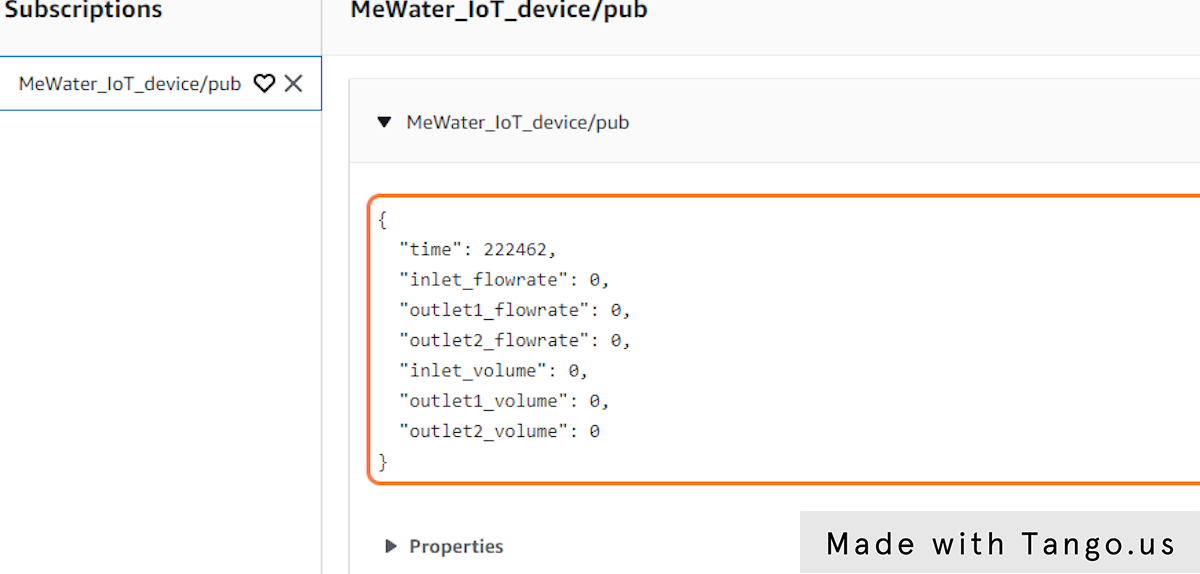1. Go to AWS Management Console
2. Type "iot"
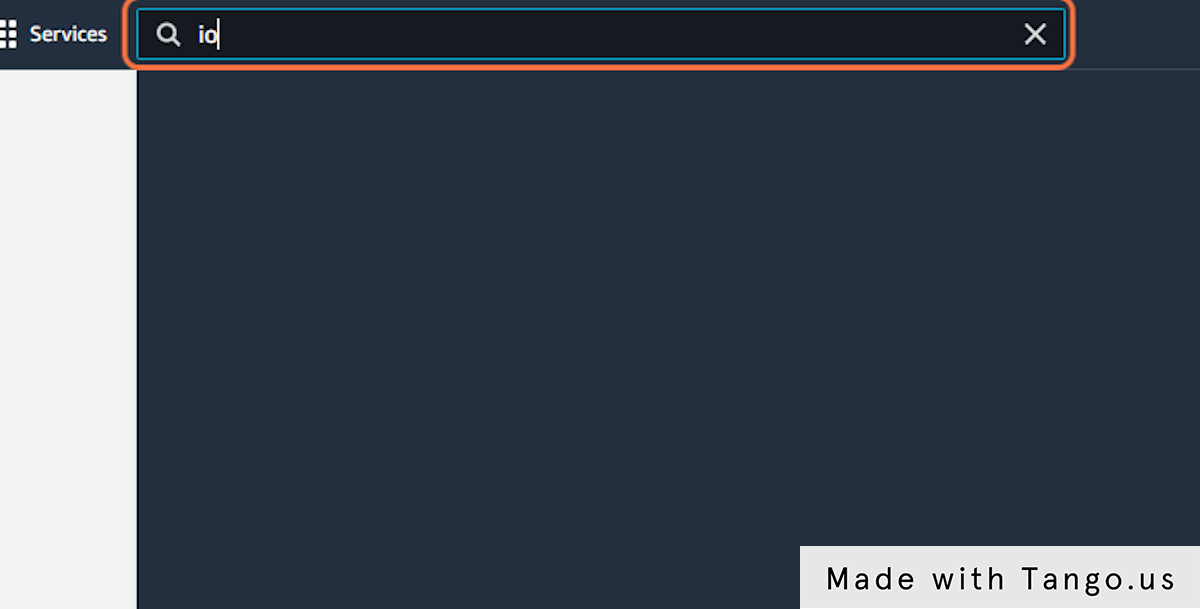
3. Click on IoT Core
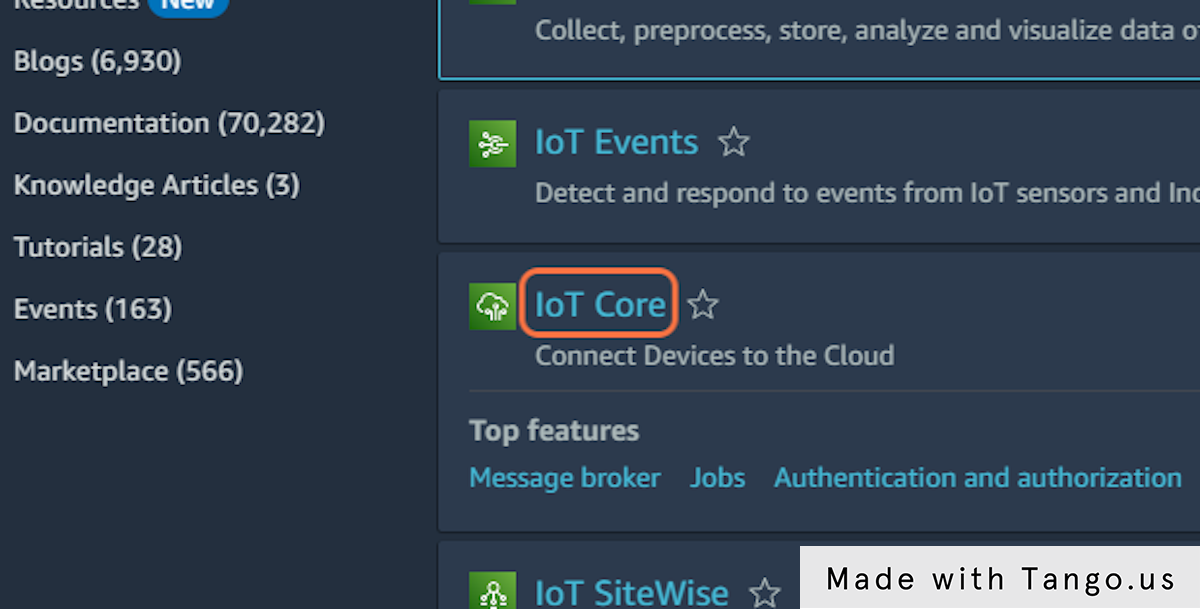
4. Click on All devices
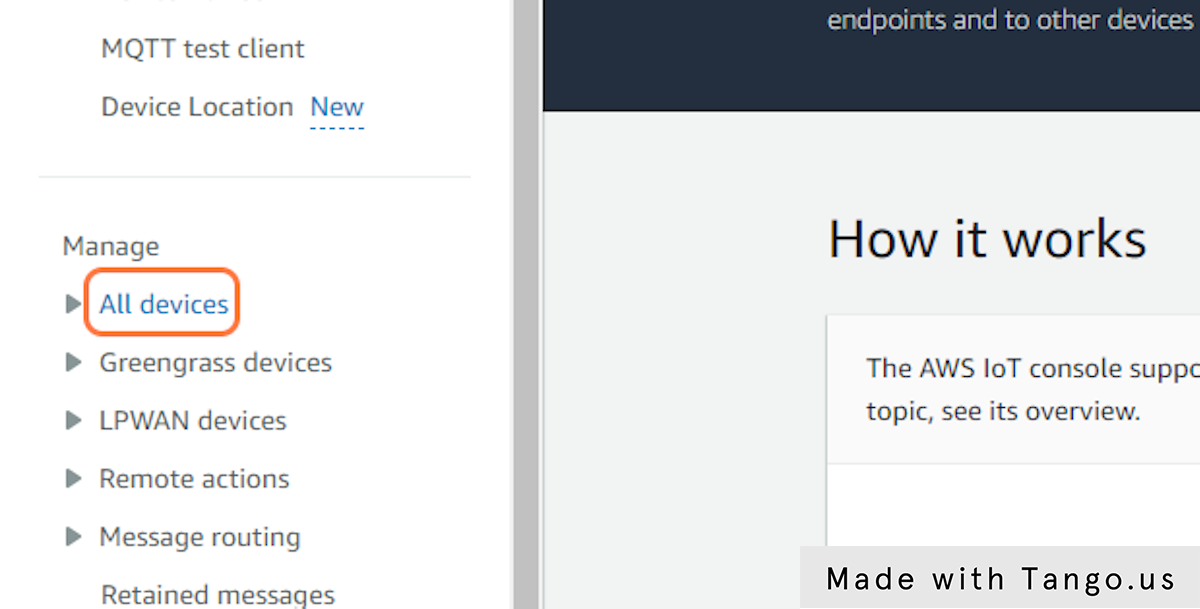
5. Click on Things
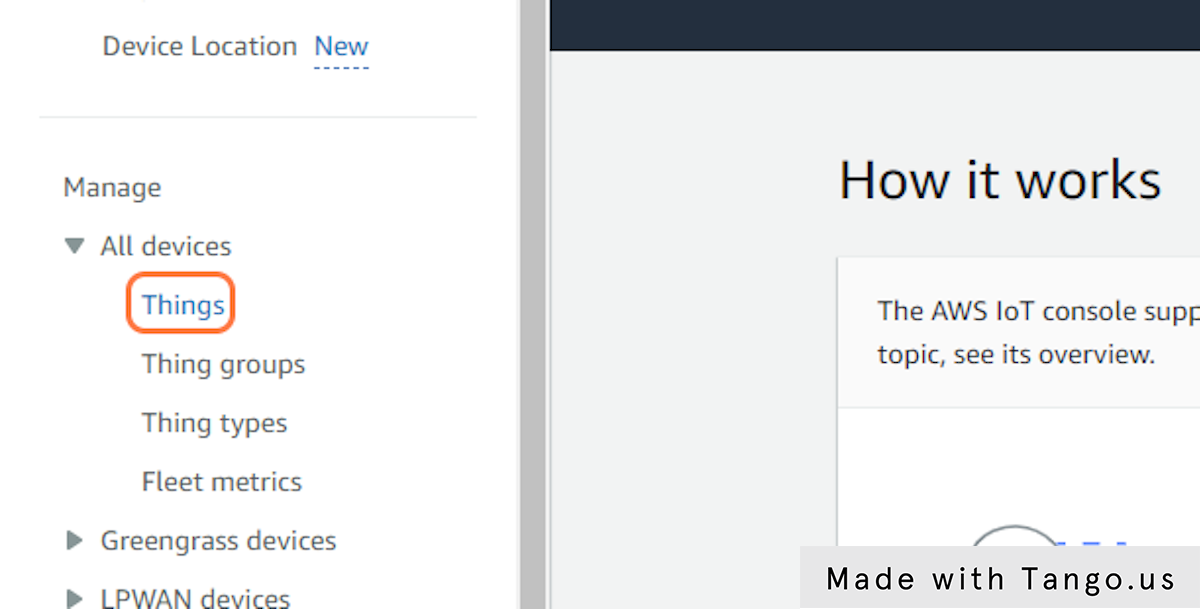
6. Click on Create things
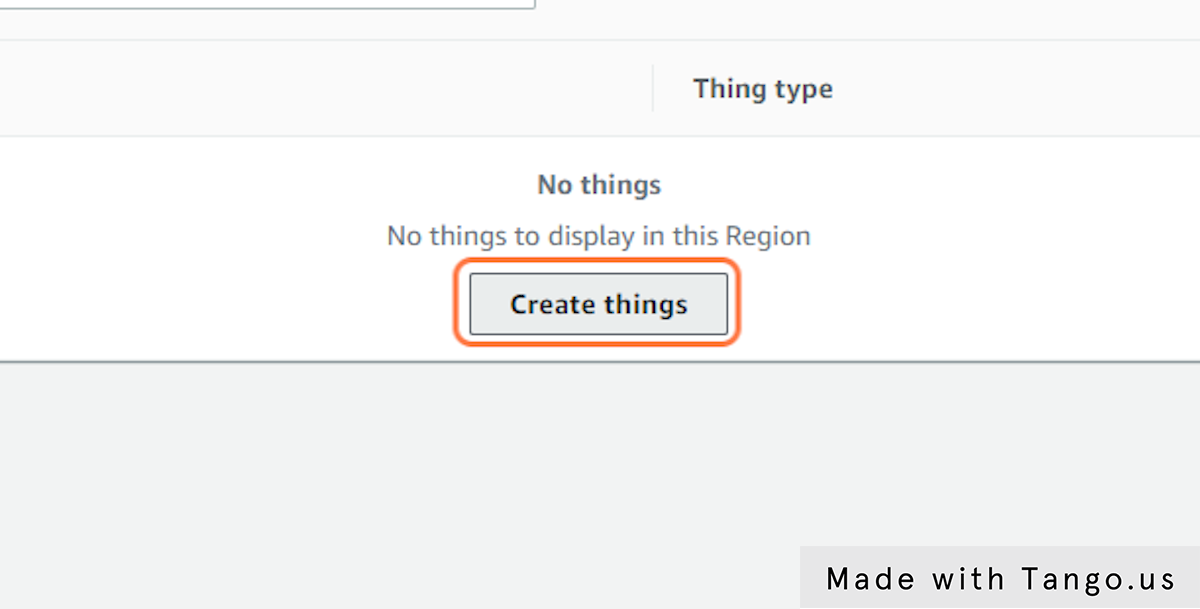
7. Click on Next
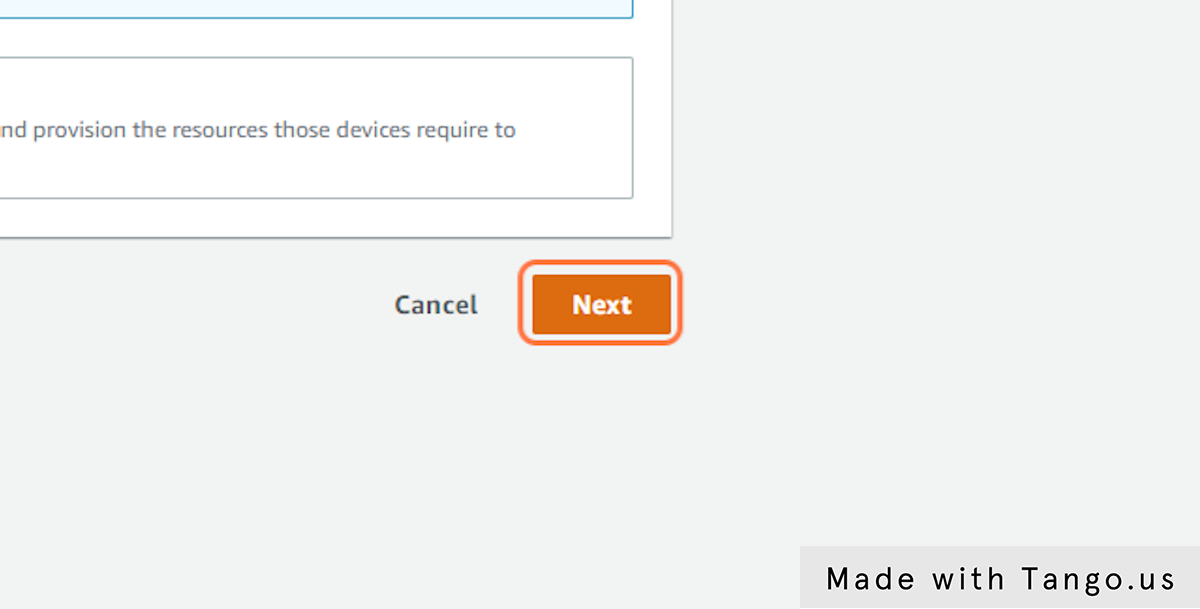
8. Type "MeWater_IoT_device"
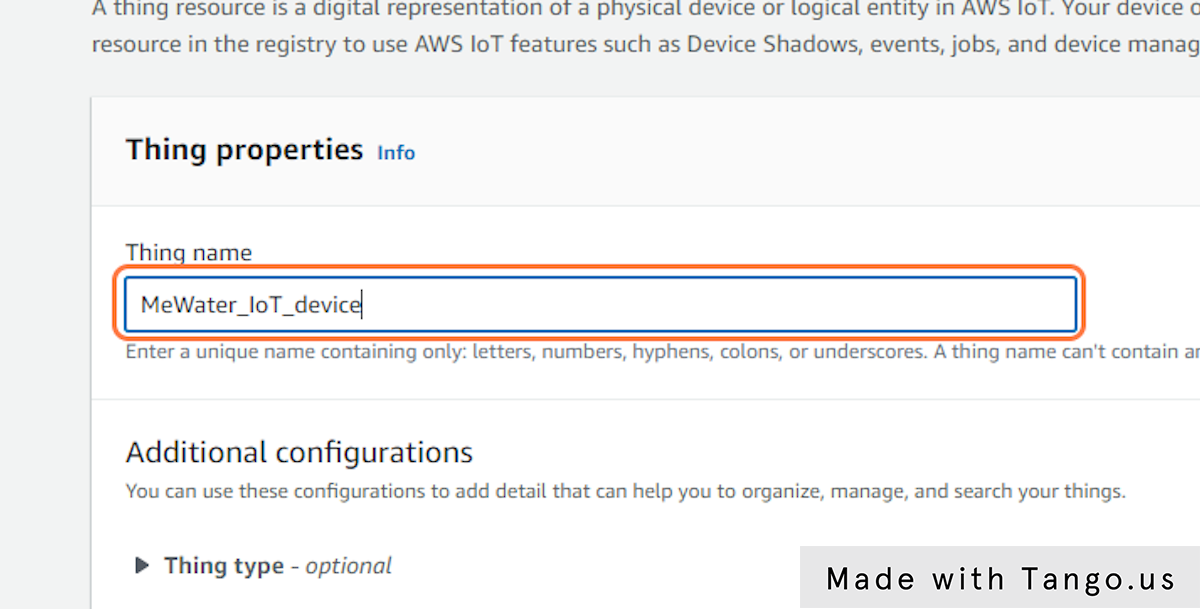
9. Click on Next
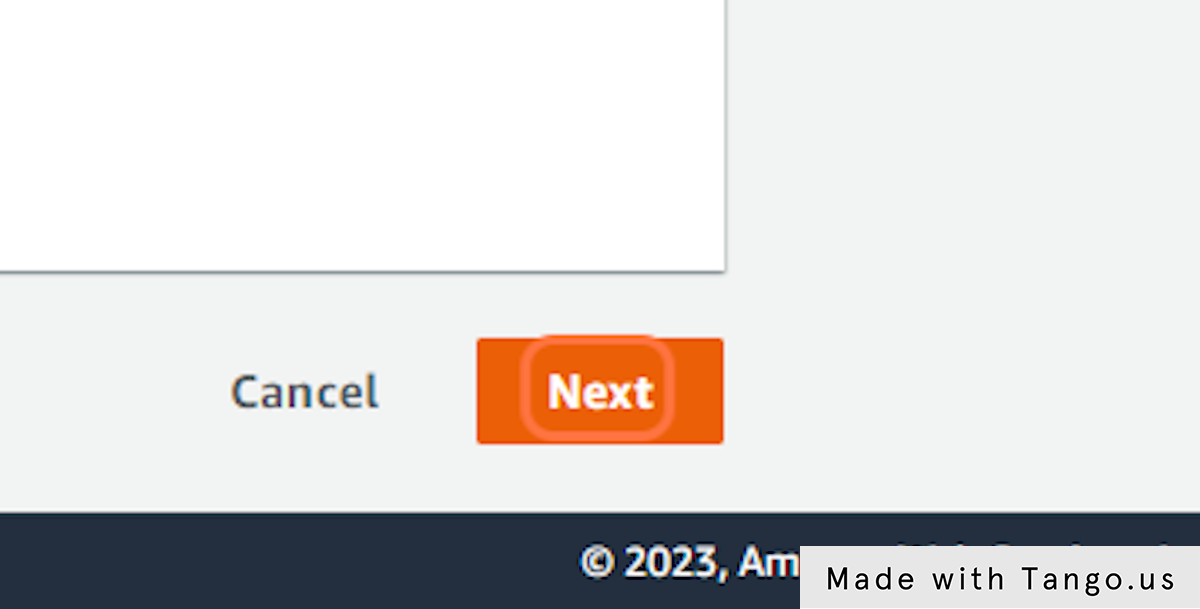
10. Click on Next
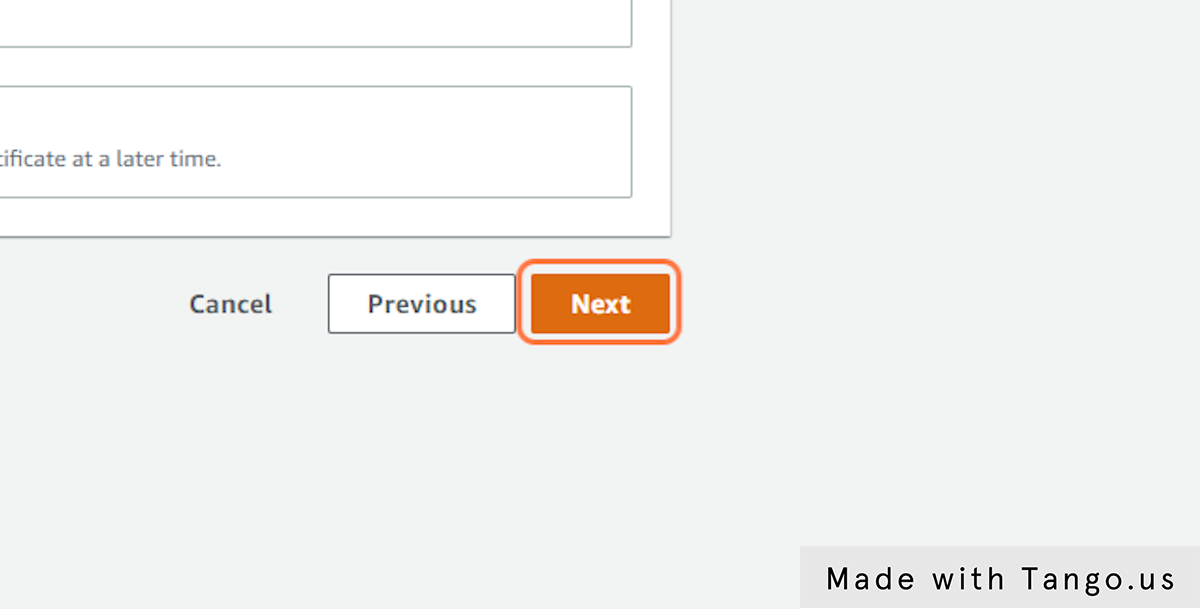
11. Click on Create policy
12. Type "MeWater_IoT_policy"
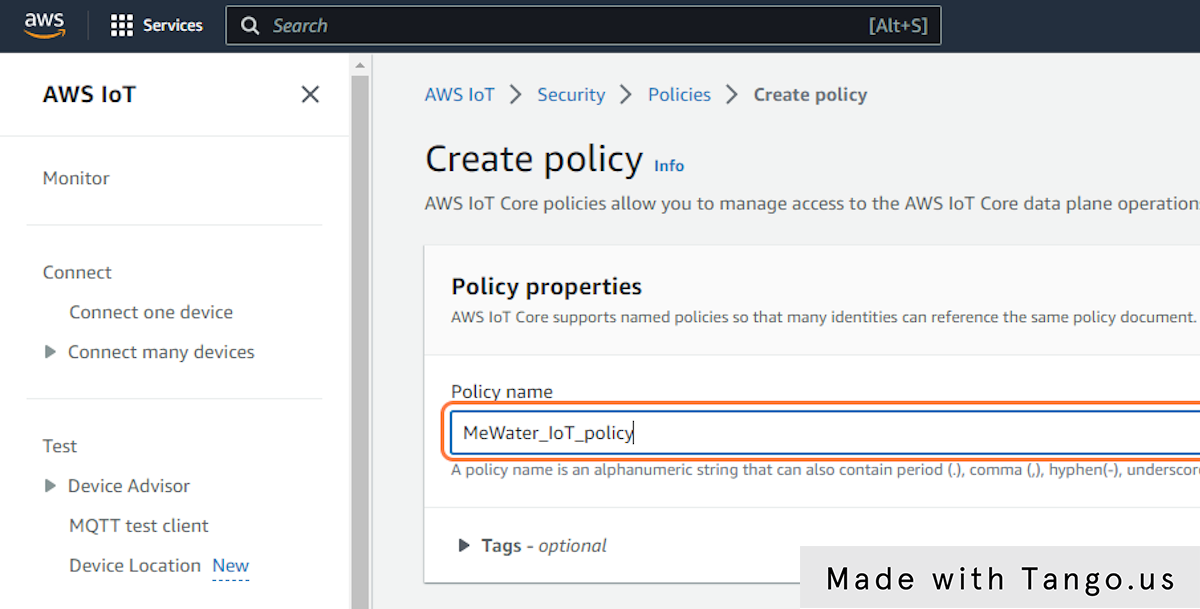
13. Click on Policy action
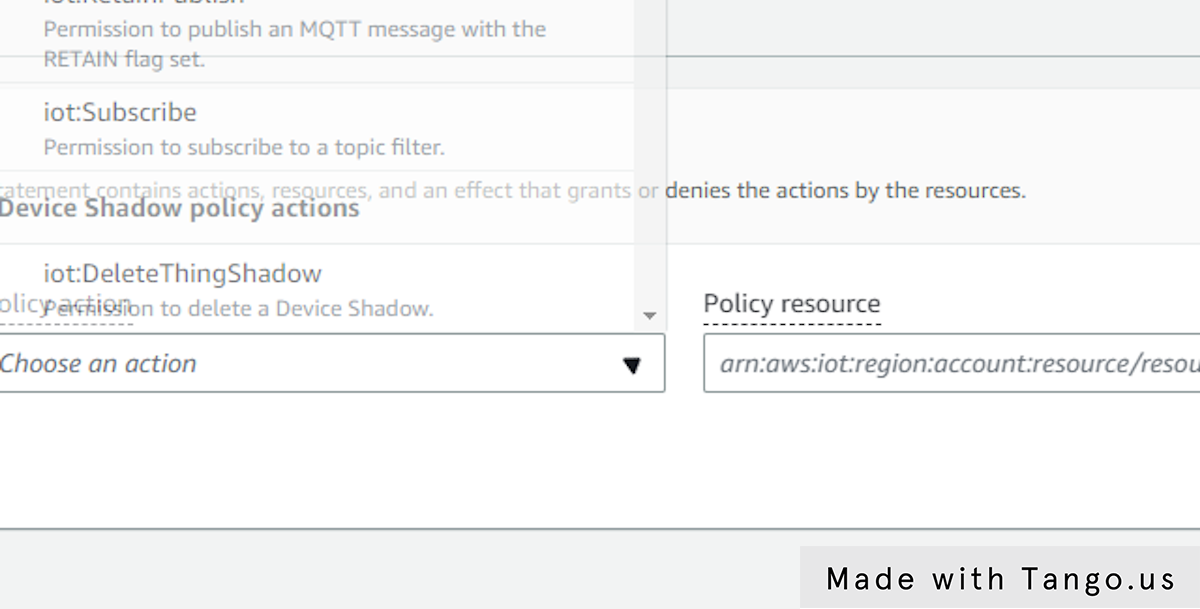
14. Click on Policy examples
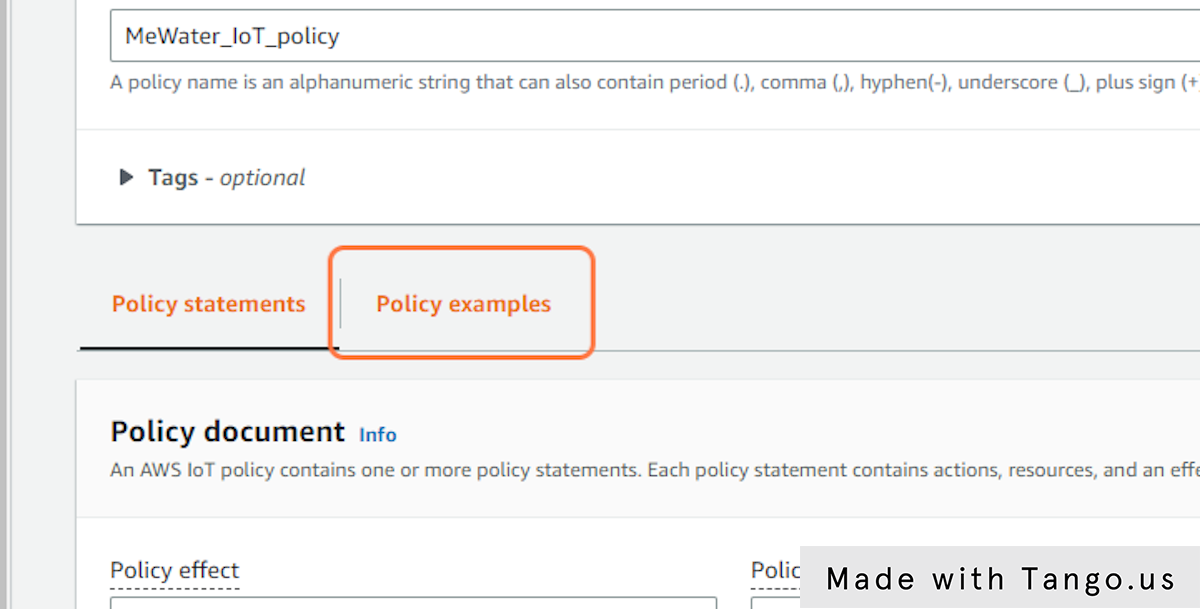
15. Check on
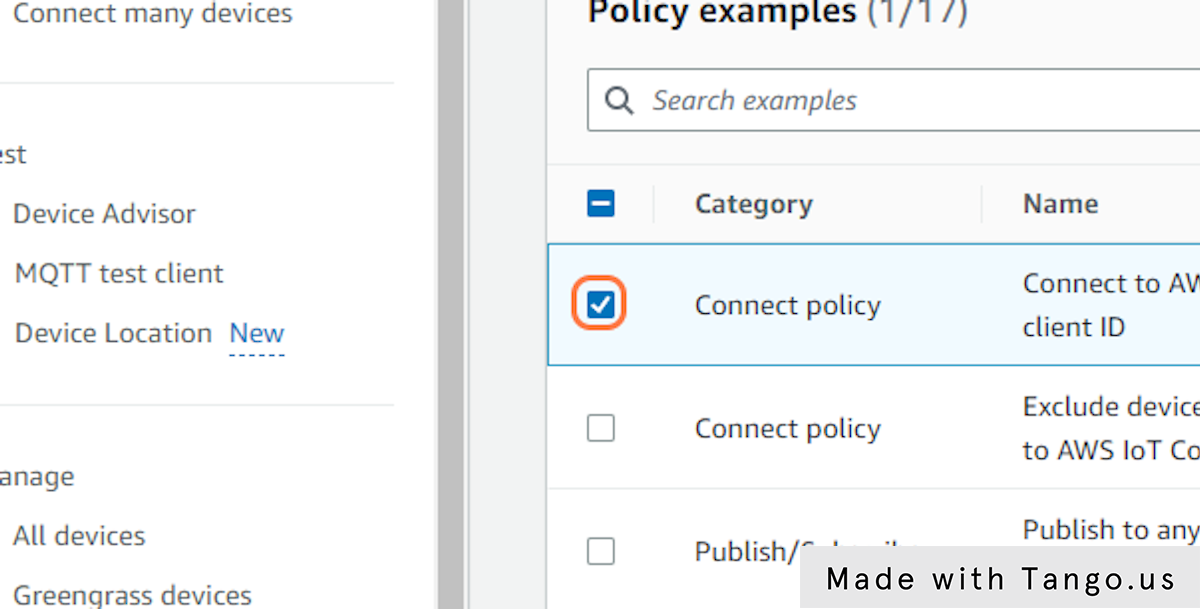
16. Check on
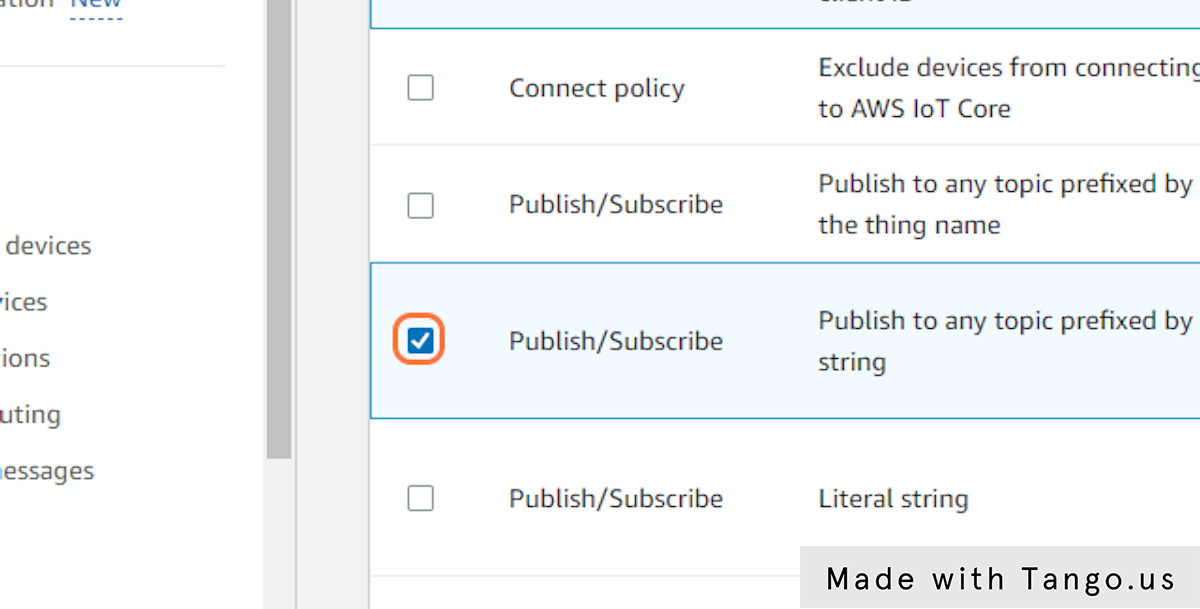
17. Check on
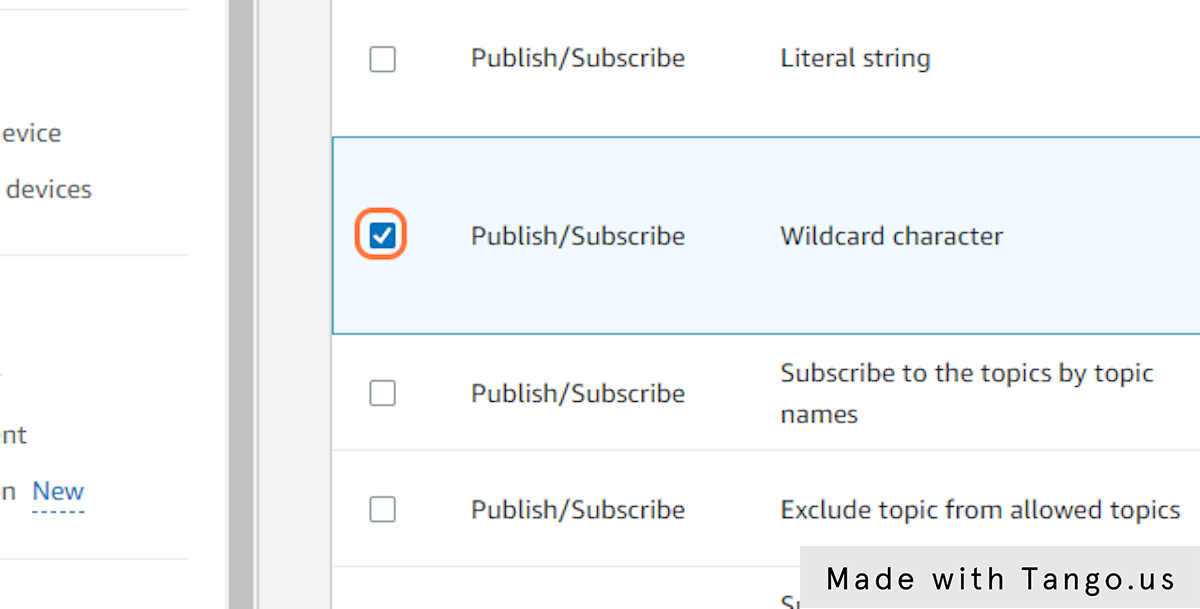
18. Check on
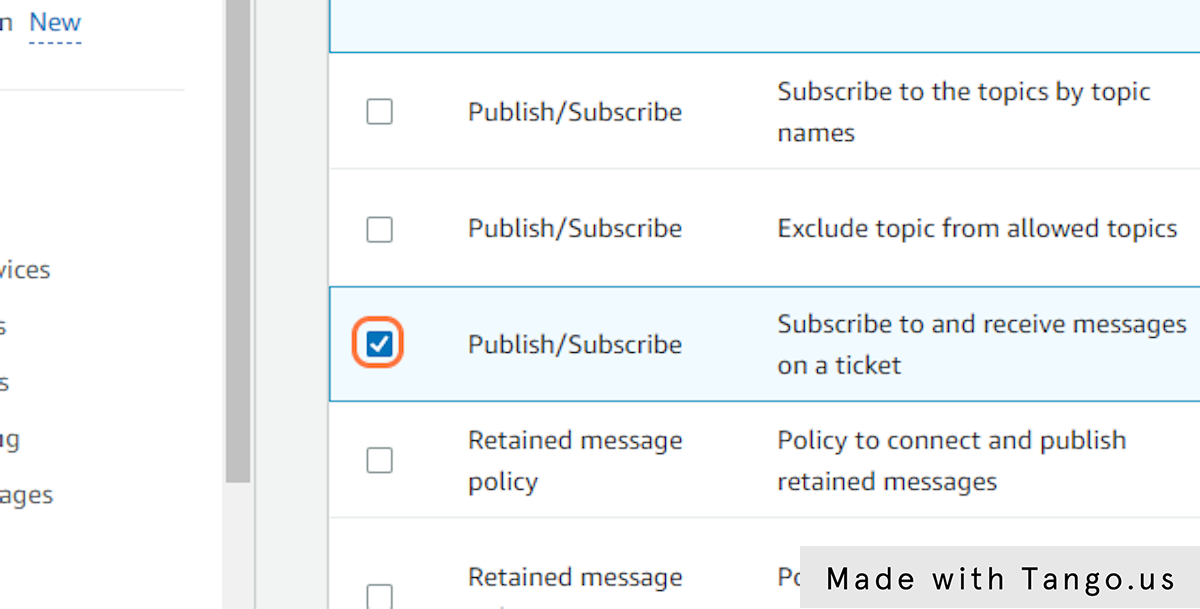
19. Click on Add to policy
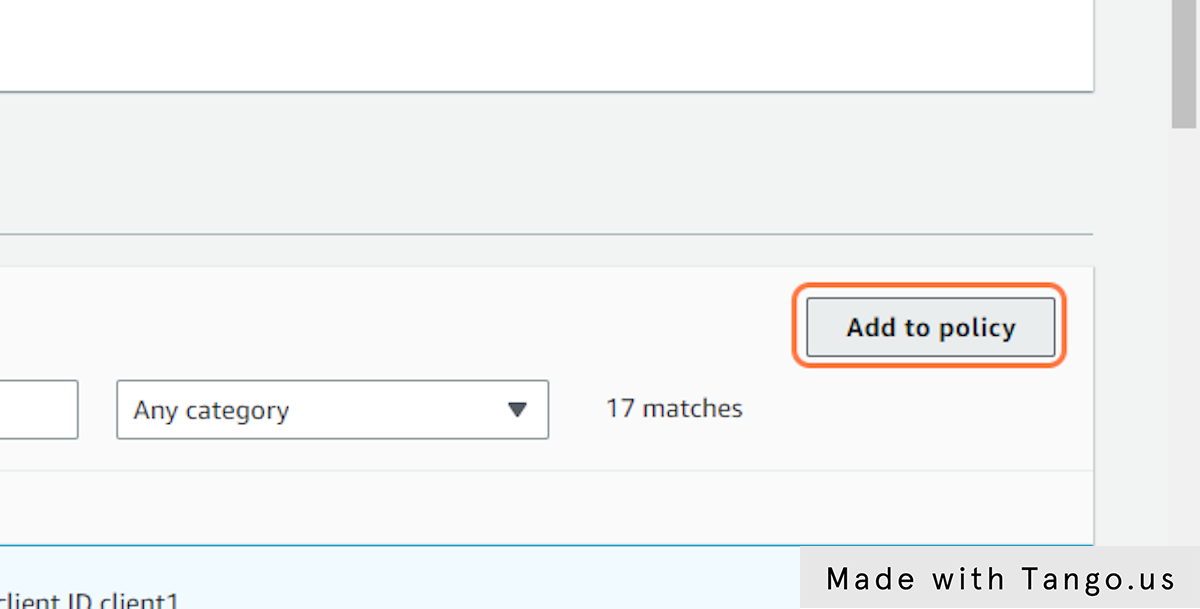
20. Type "arn:aws:iot:us-east-1:************:client/MeWater_IoT_device"
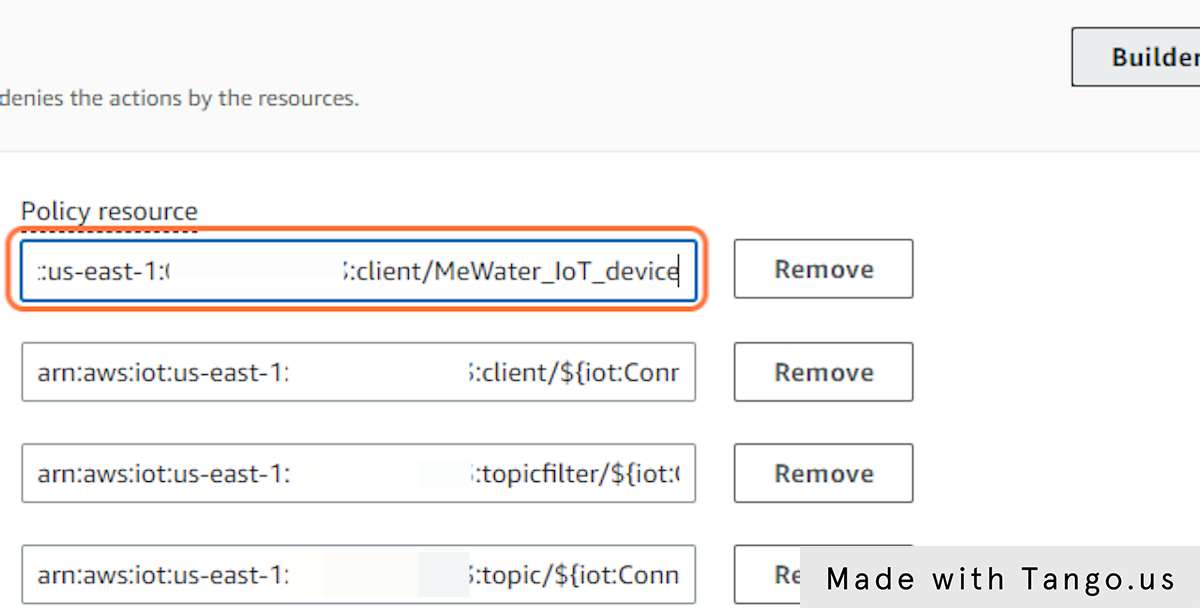
21. Type "arn:aws:iot:us-east-1:************:topicfilter/MeWater_IoT_device/sub"
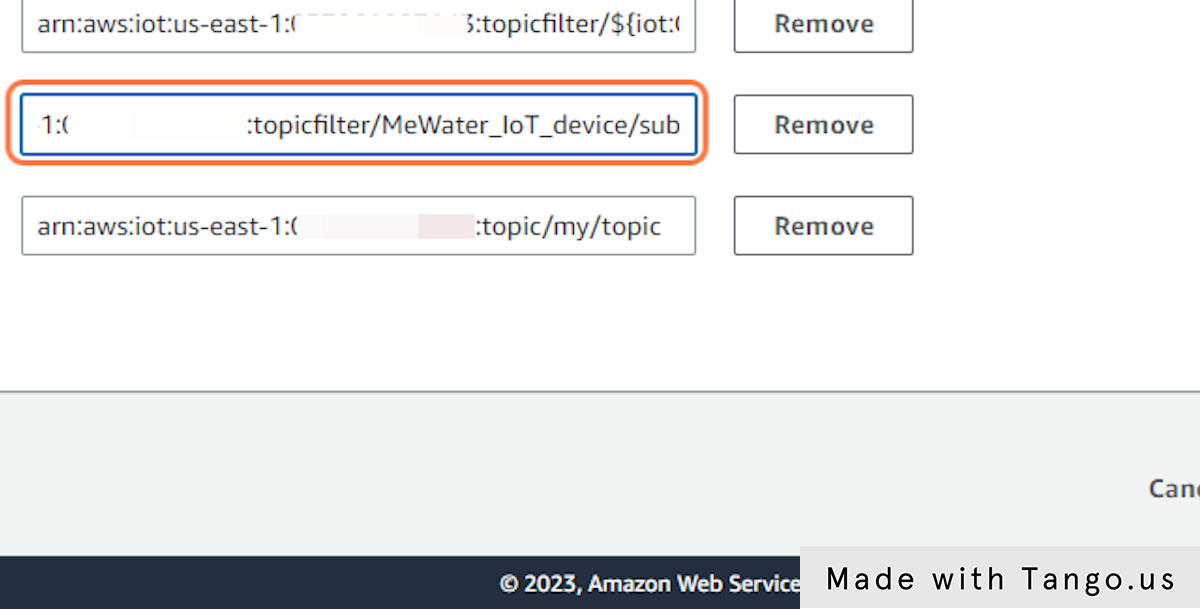
22. Type "arn:aws:iot:us-east-1:************:topic/MeWater_IoT_device/sub"
23. Click on Add new statement
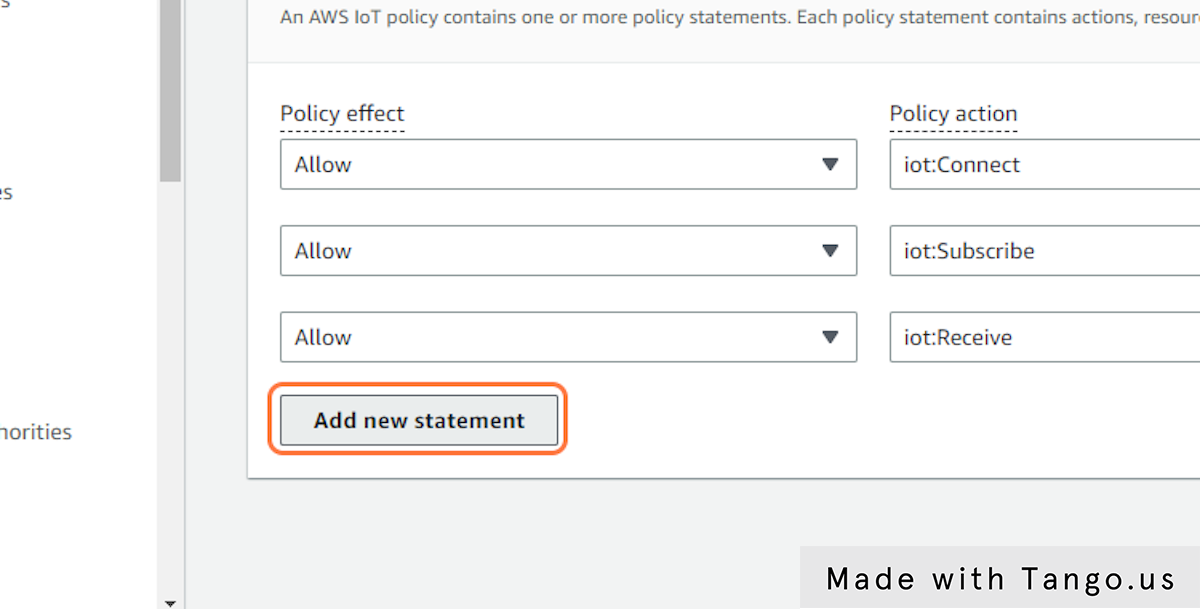
24. Click on Choose an action
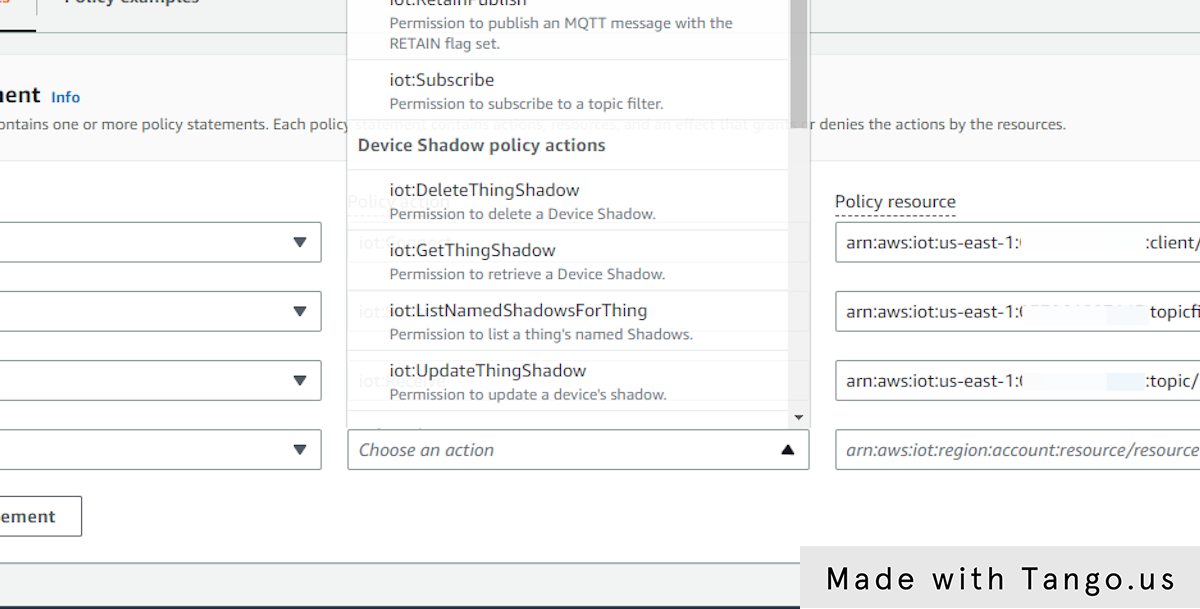
25. Type "arn:aws:iot:us-east-1:************:topic/MeWater_IoT_device/pub"
26. Drag highlighted element
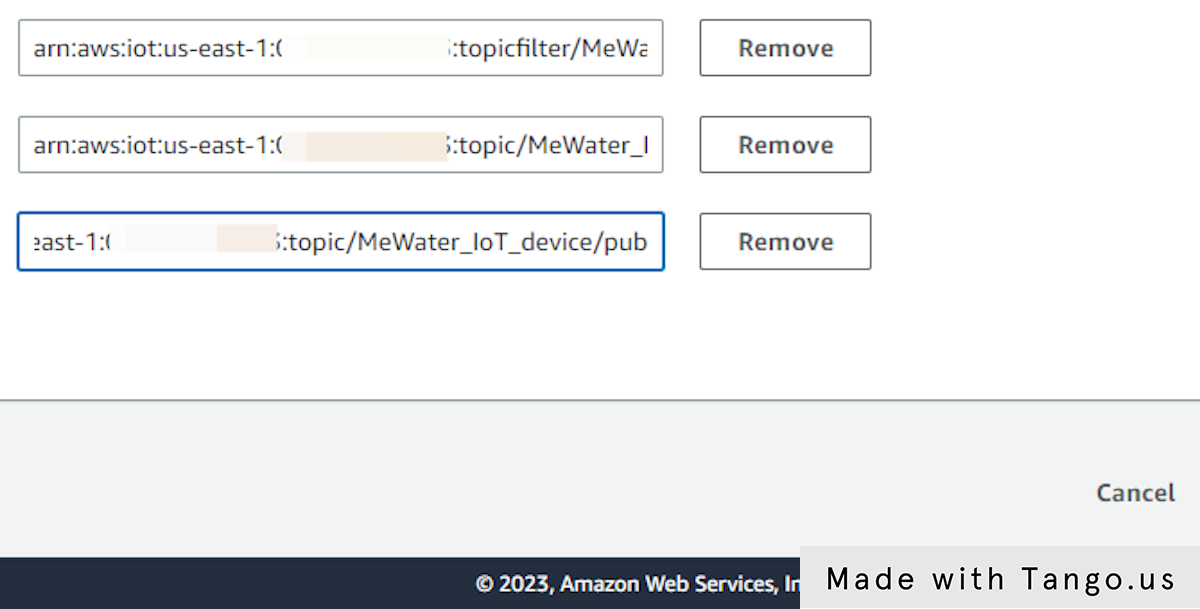
27. Click on Create
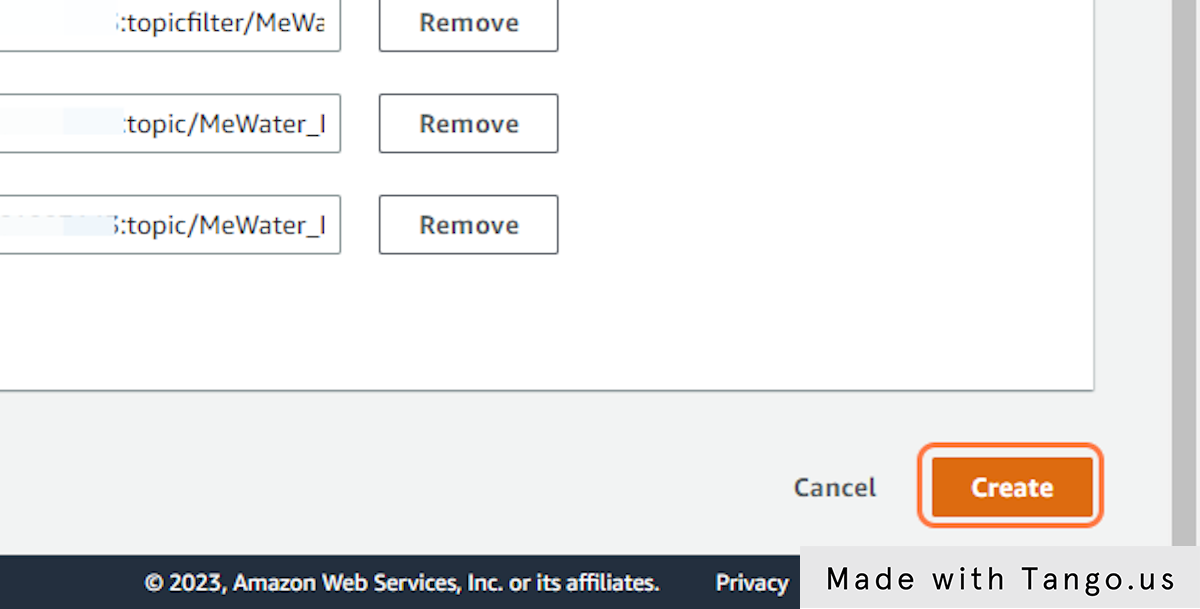
28. Check table
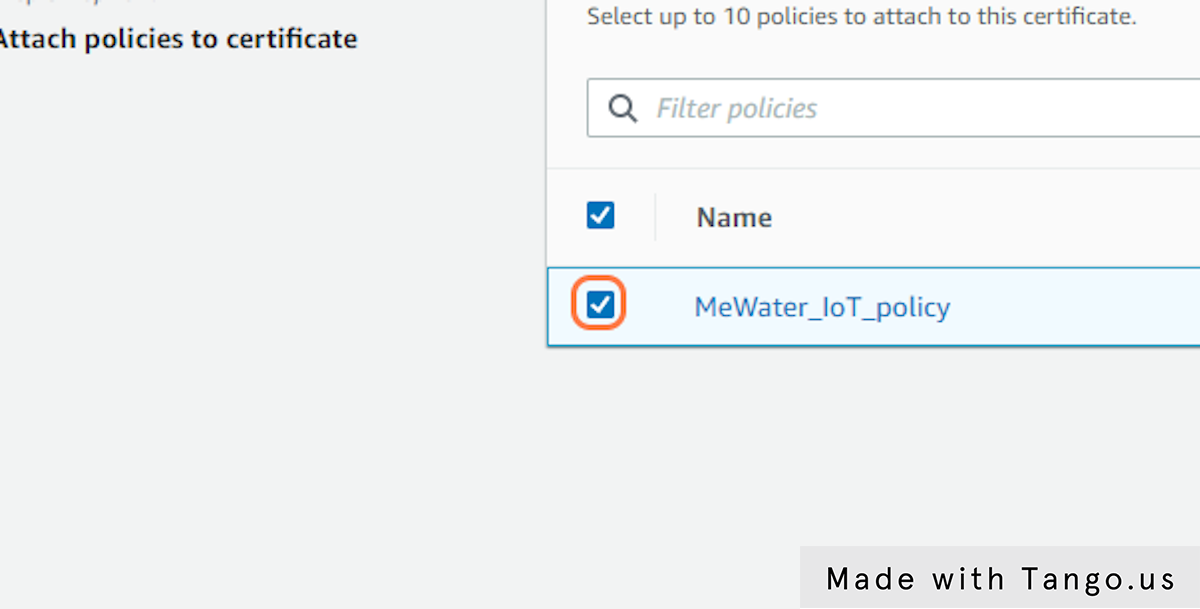
29. Click on Create thing
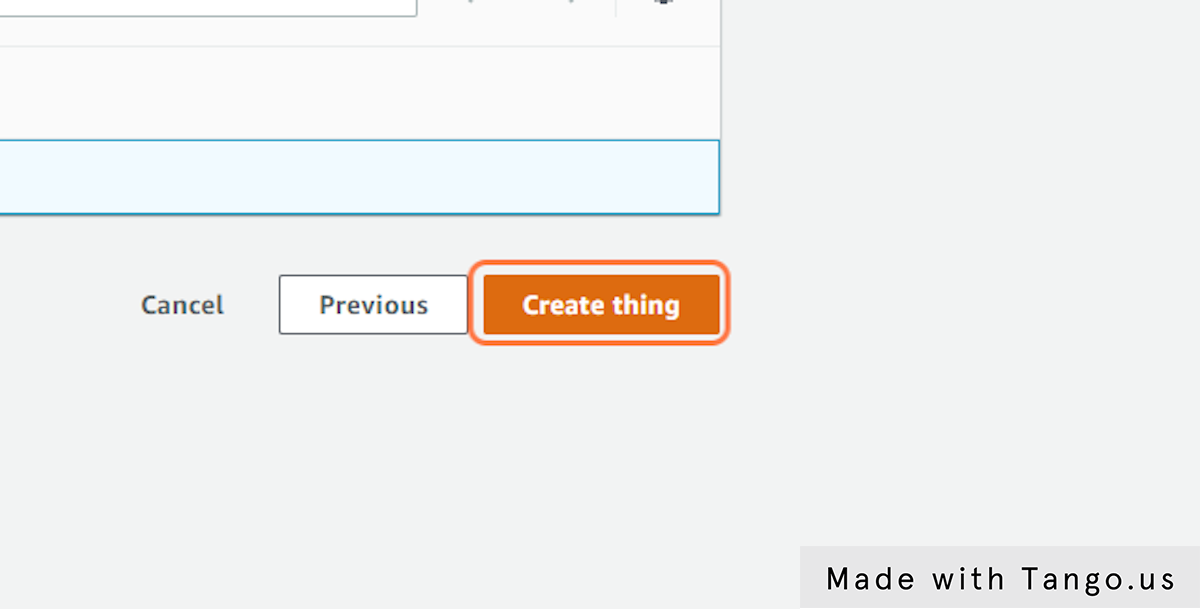
30. Click on Download
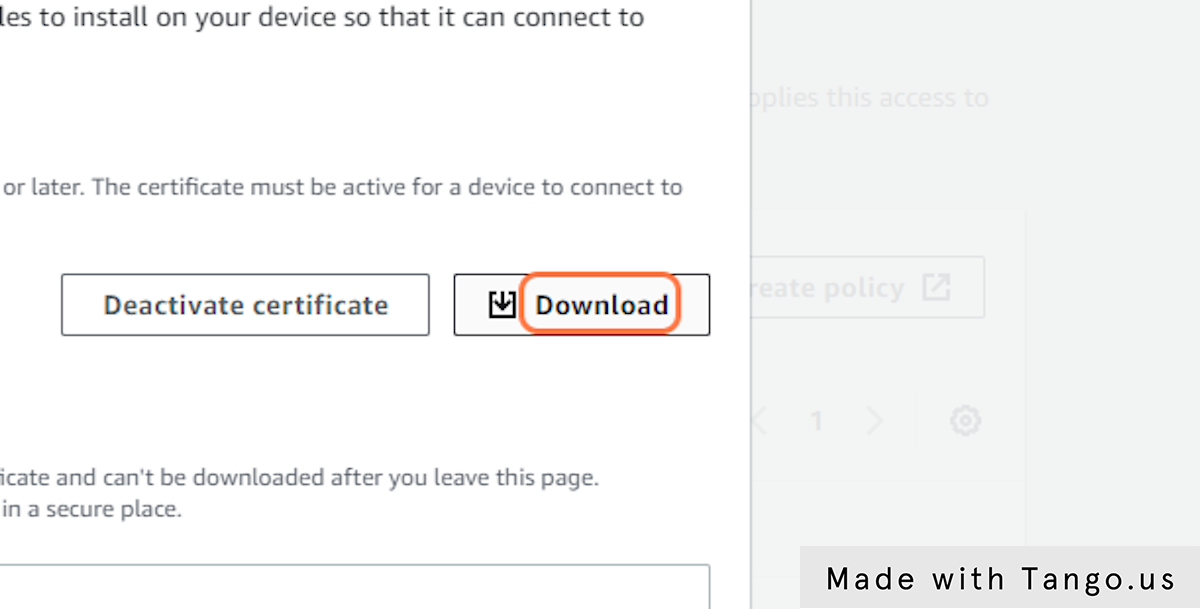
31. Click on Download
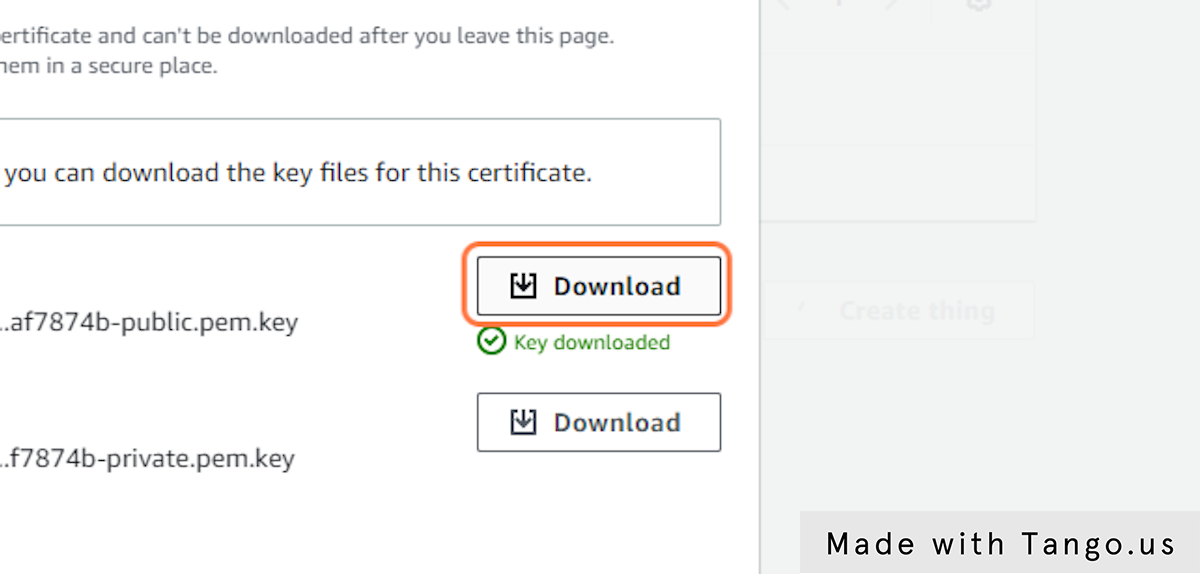
32. Click on Download
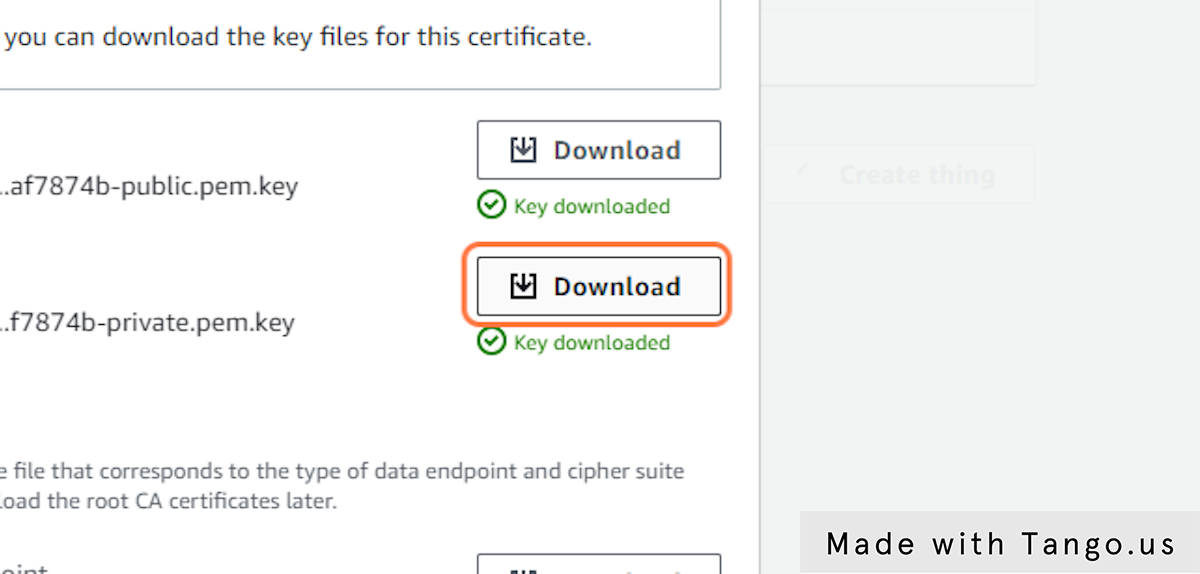
33. Click on Download
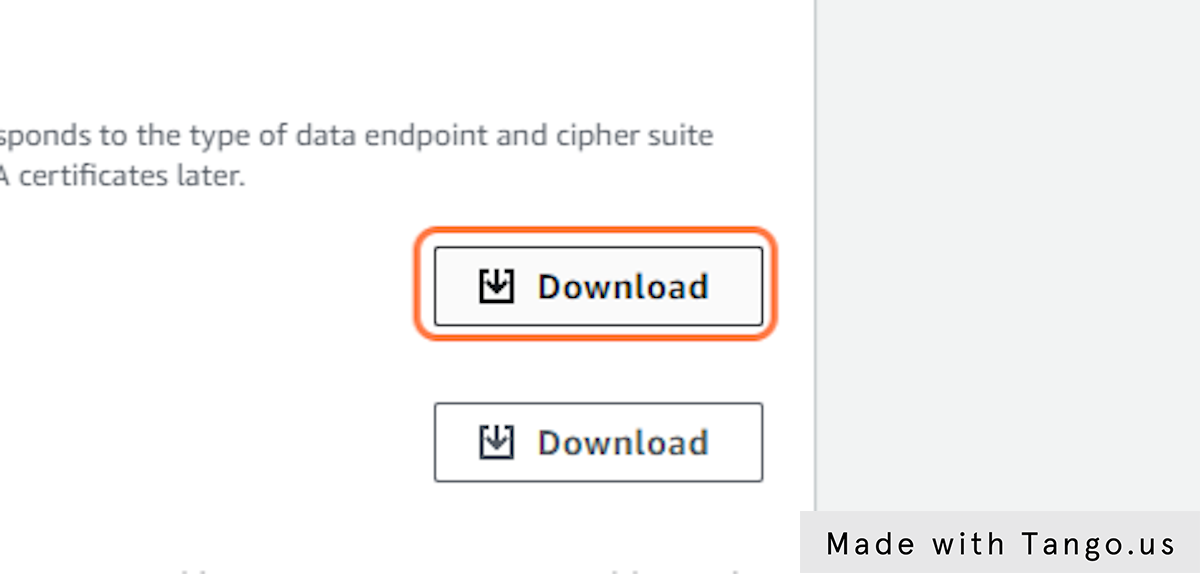
34. Drag highlighted element
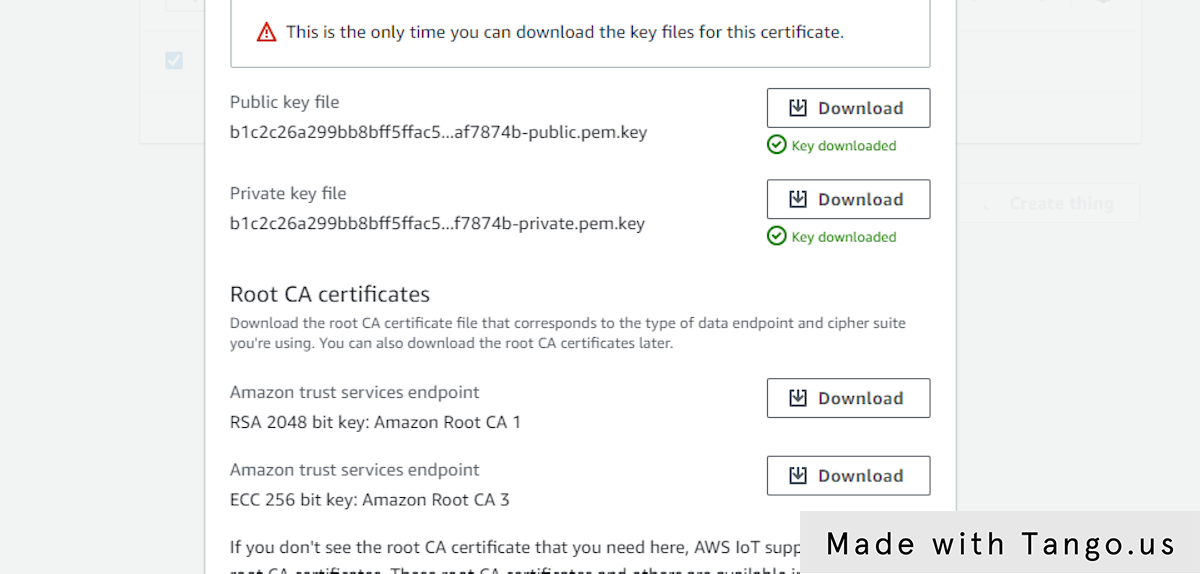
35. Click on Done
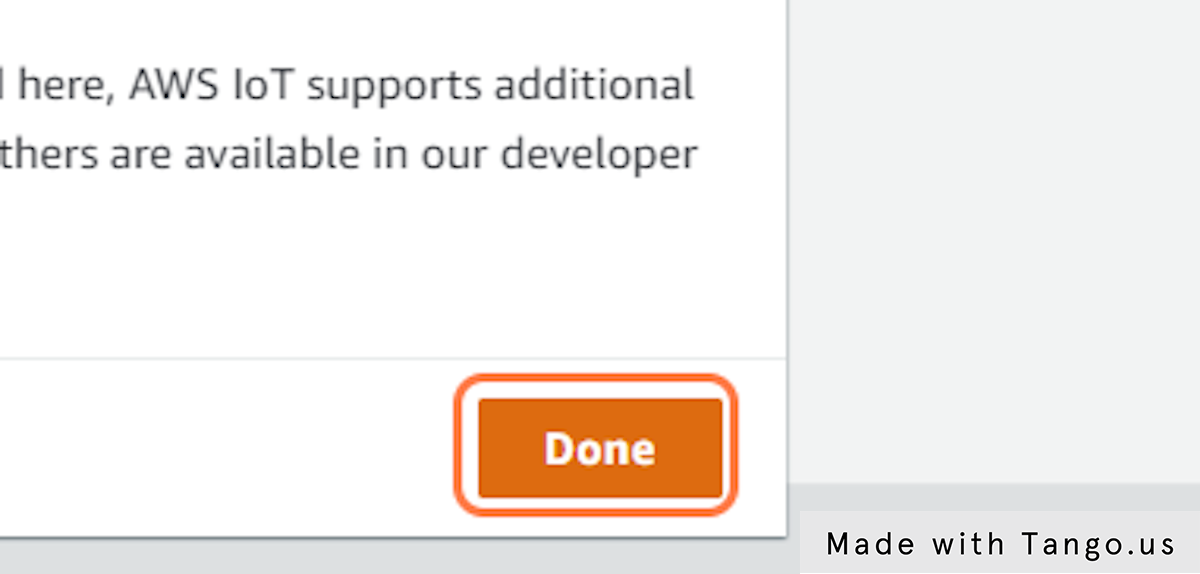
36. Click on Things
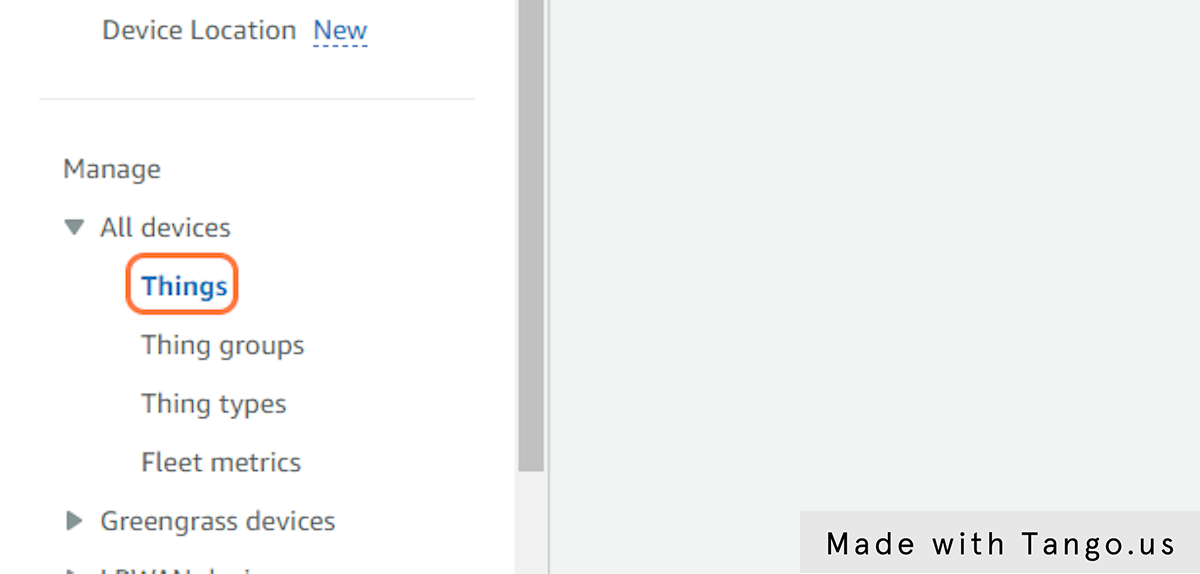
37. Click on table
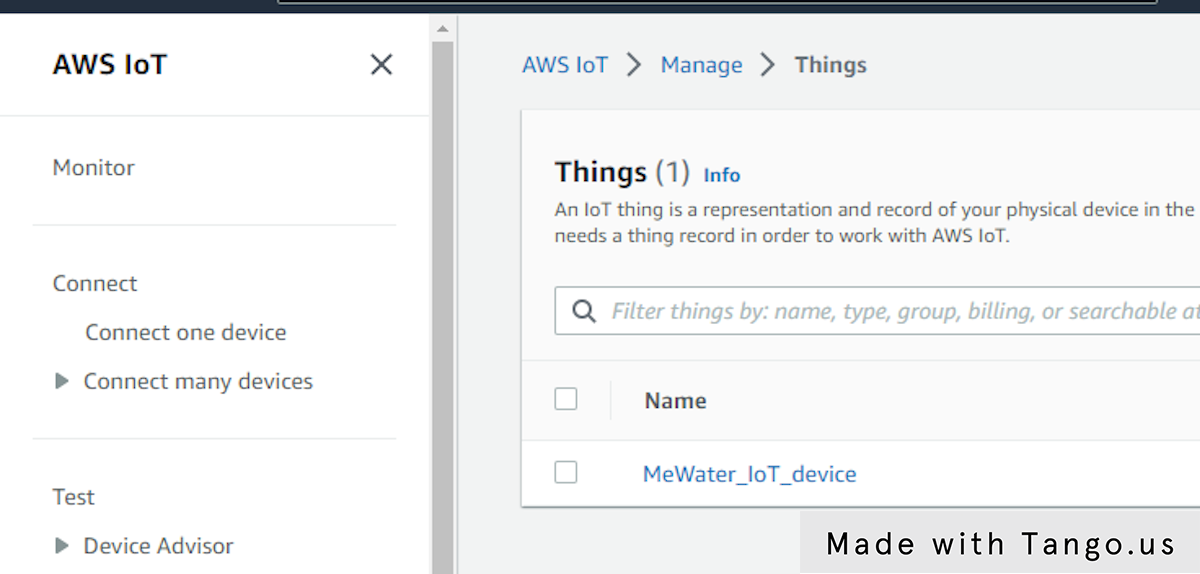
38. Click on MeWater_IoT_device
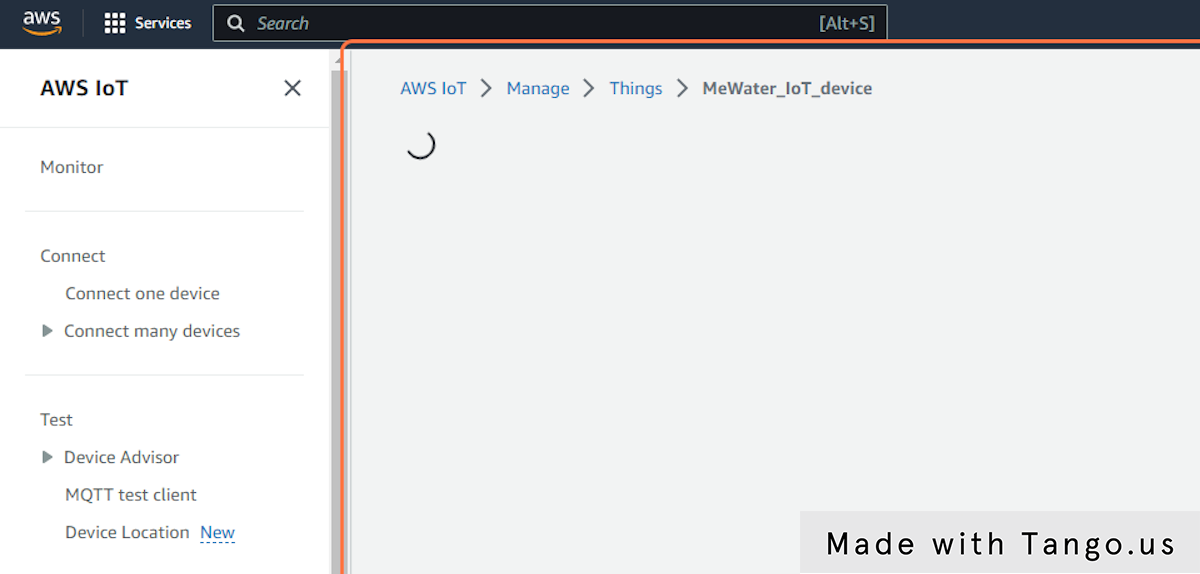
39. Click on Settings
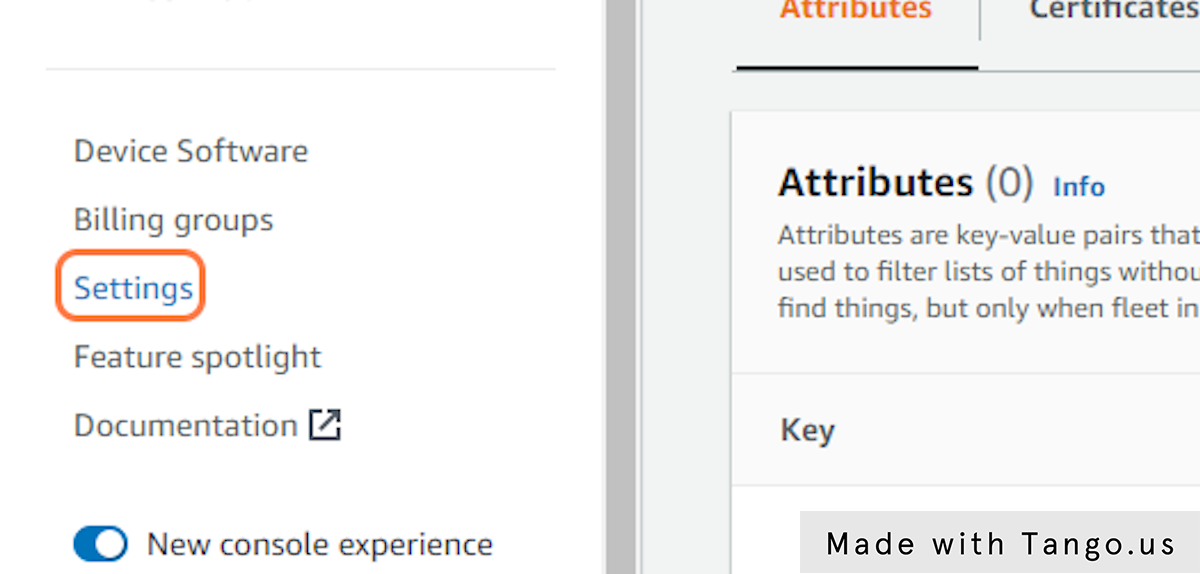
40. Click on Copy endpoint
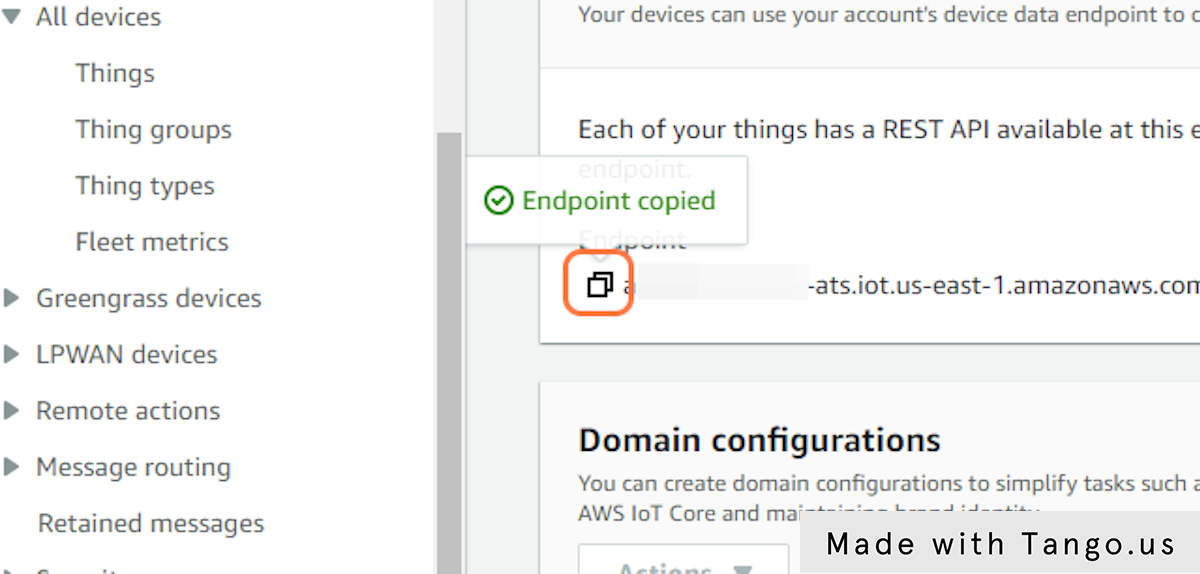
41. Click on MQTT test client
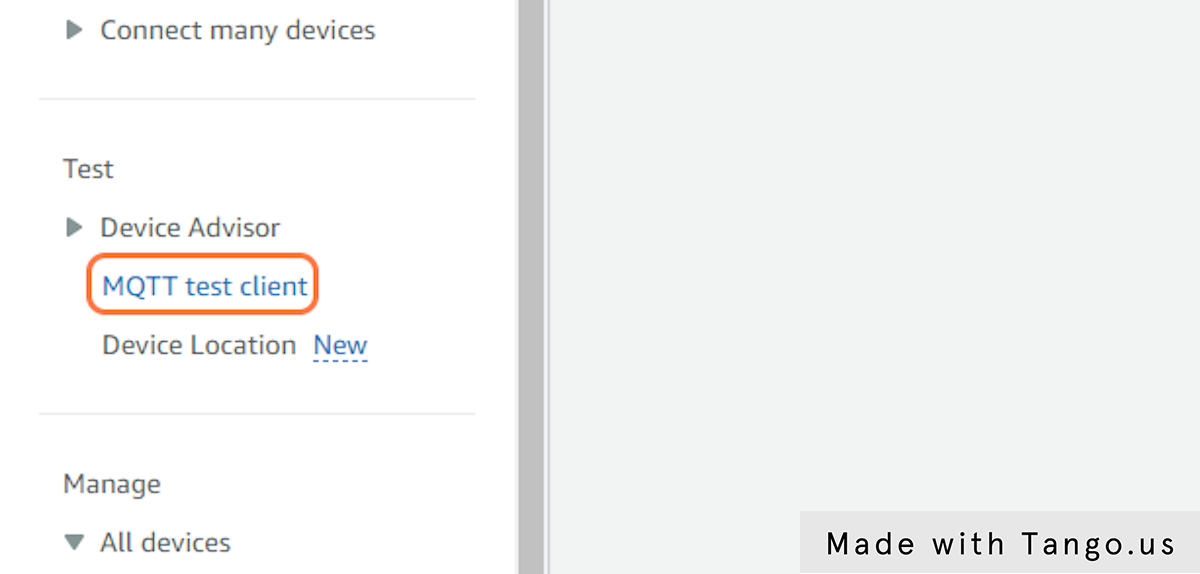
42. Click on Topic filter
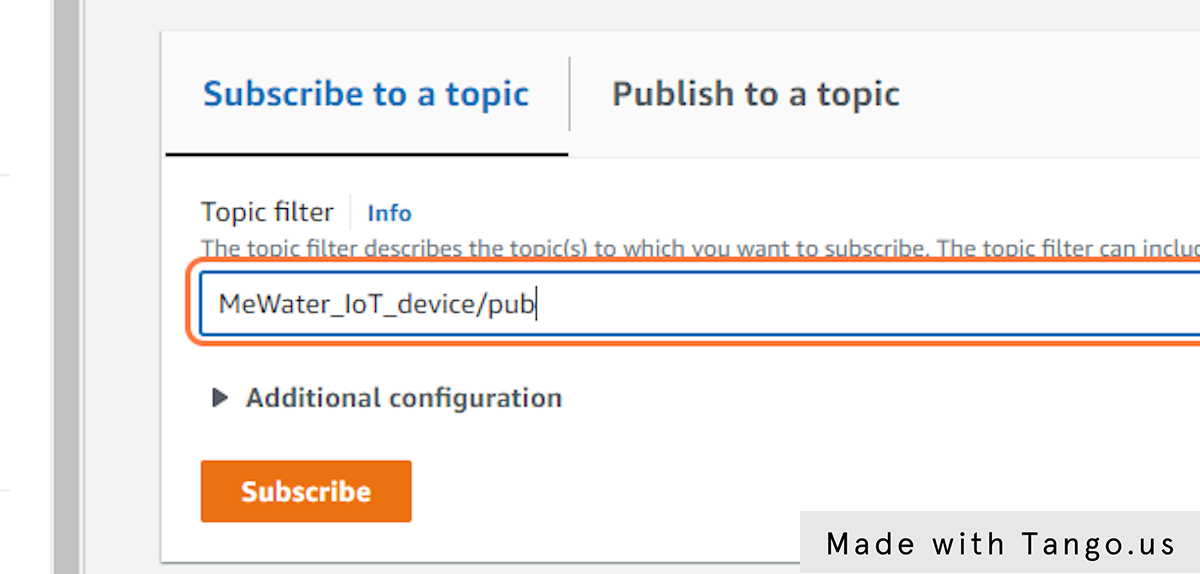
43. Click on Subscribe
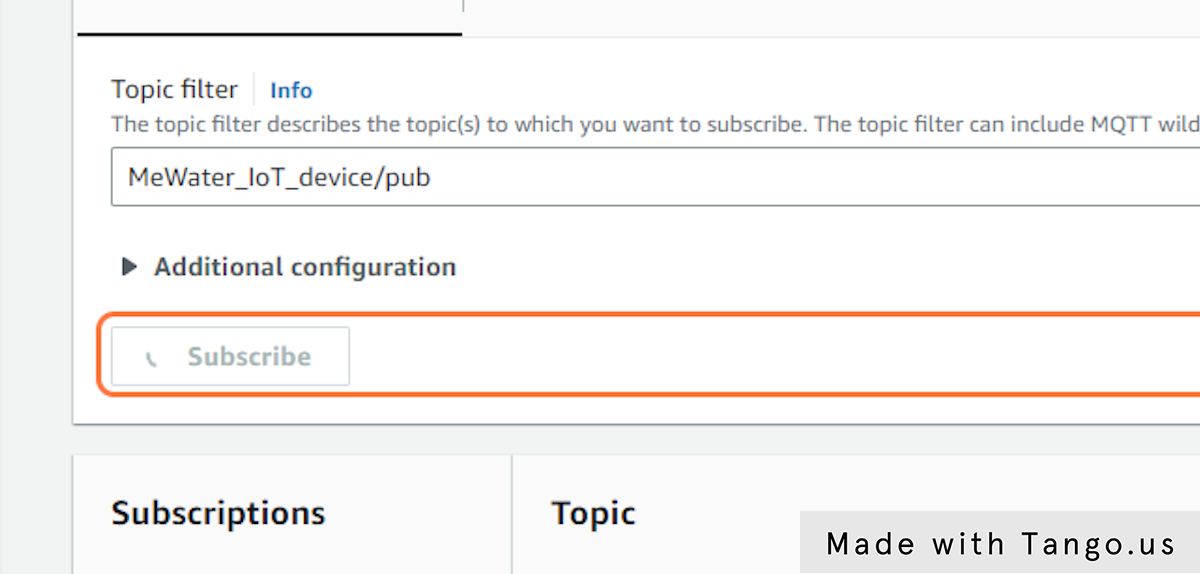
44. Click on MeWater_IoT_device/pub
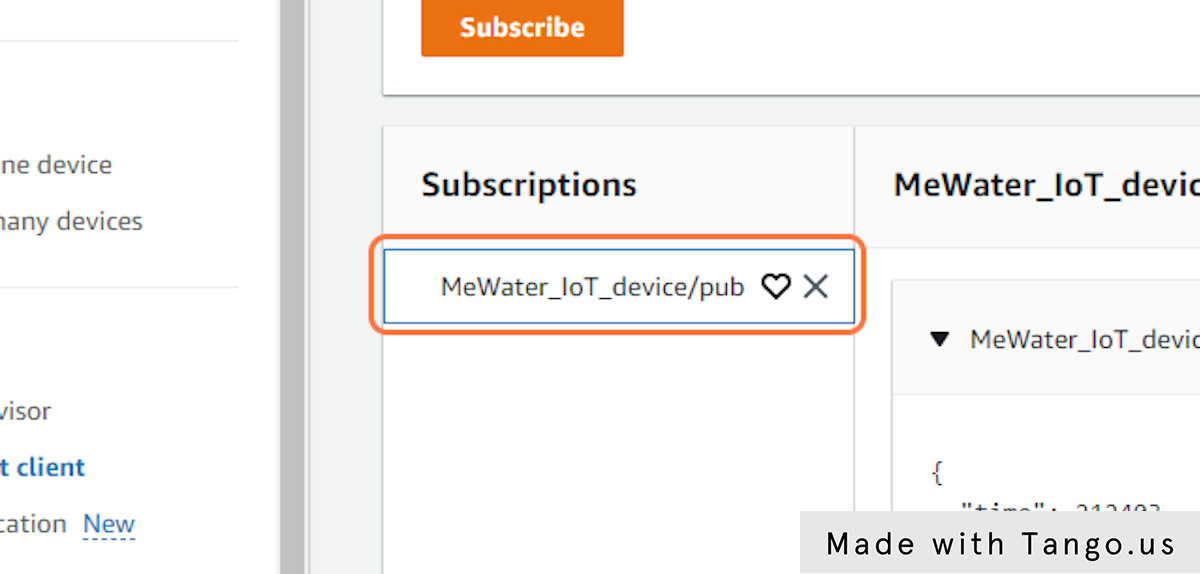
45. Click on MeWater_IoT_device/pub…
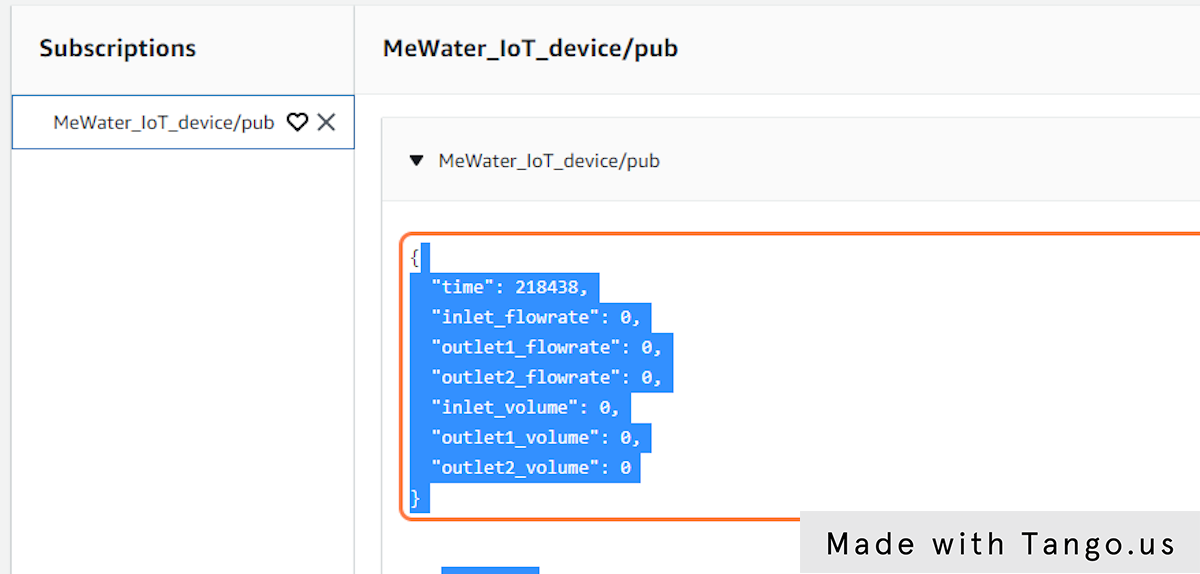
46. Click on MeWater_IoT_device/pub…